语音小助手,在哪里打开 Win10语音助手小娜开启教程
更新时间:2023-06-13 12:01:44作者:jiang
语音小助手,在哪里打开,Win10语音助手小娜是一款功能强大的语音小助手,可以帮助用户快速完成各项操作,但是很多人不知道在哪里打开这个小娜,也不知道如何开启它的使用。下面我们就来一起学习一下如何在Win10系统中打开语音小助手小娜,并且让它发挥出它的最大作用。
方法如下:
1、在电脑桌面找到【此电脑】的选项,双击左键点击进入。

2、进入【此电脑】后,找到工具栏中的【计算机】。接着点击【打开设置】这个选项。
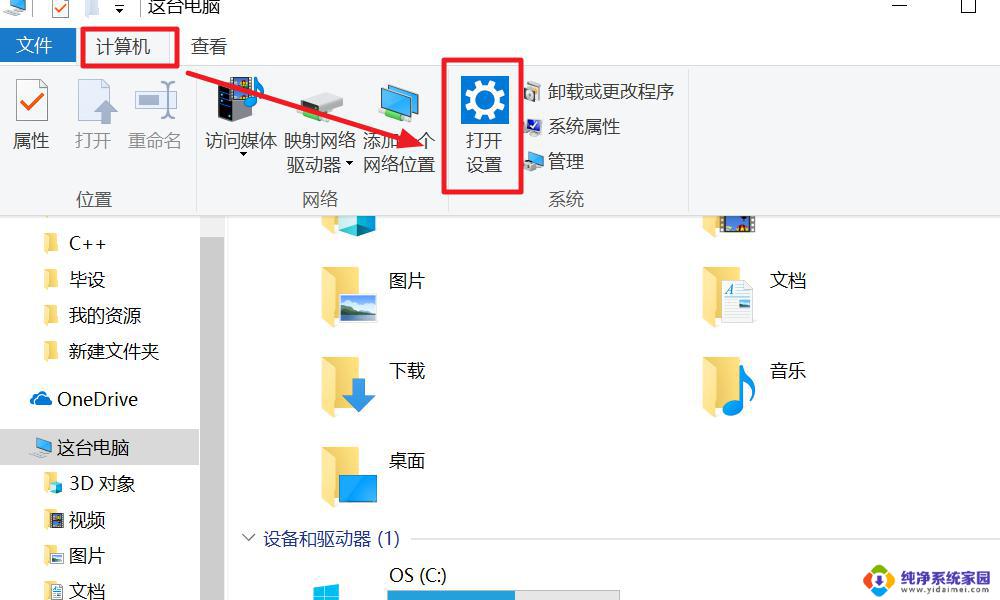
3、在设置中滑动界面找到【轻松使用】这一选项,点击进入。
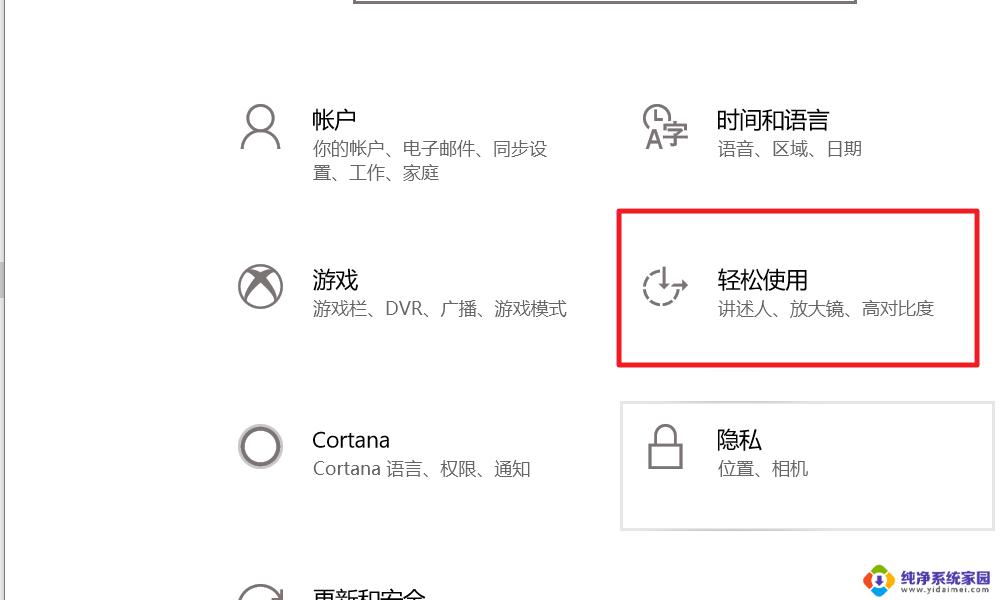
4、在【轻松使用】的左侧菜单栏中滑动找到选项【语音】,并且点击进入。
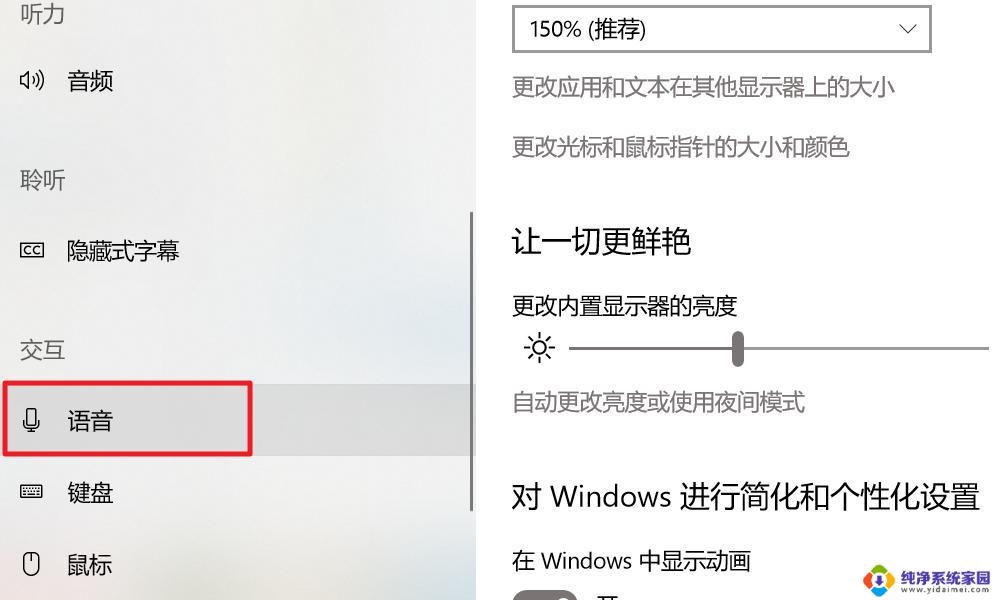
5、点击选项【语音】后,在右侧的页面中找到选项【打开语音识别】。将下方的开关打开,开启Win10的智能语音助手的问题就解决了。
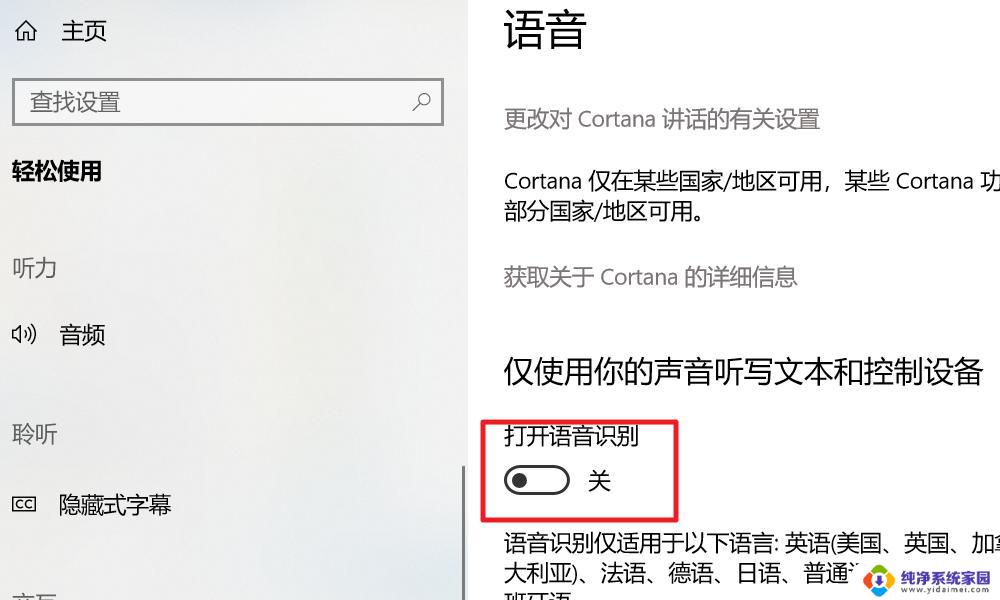
以上是关于语音小助手在哪里打开的全部内容,若您遇到相同情况,可以按照小编提供的方法来解决。
语音小助手,在哪里打开 Win10语音助手小娜开启教程相关教程
- 怎么打开智能语音助手 Win10智能语音助手的开启步骤
- 请问语音助手有快捷键吗? 如何使用快捷键激活Windows10中的小娜语音助手
- 笔记本电脑语音怎么开 Win10智能语音助手开启方法
- windows语音唤醒 win10系统如何设置你好小娜语音唤醒
- 语音关闭了在哪里开启 win10系统麦克风被关闭了怎么打开
- 电脑怎么可以语音输入 Win10语音输入设置教程
- 电脑怎么关闭语音播报 Win10电脑语音播报关闭教程
- 电脑能用语音输入法吗 Win10语音输入设置教程
- 电脑语音怎么打开麦克风 win10怎么设置麦克风开启
- win10360桌面小助手怎么调出来 如何在右键菜单中添加360桌面助手
- 怎么查询电脑的dns地址 Win10如何查看本机的DNS地址
- 电脑怎么更改文件存储位置 win10默认文件存储位置如何更改
- win10恢复保留个人文件是什么文件 Win10重置此电脑会删除其他盘的数据吗
- win10怎么设置两个用户 Win10 如何添加多个本地账户
- 显示器尺寸在哪里看 win10显示器尺寸查看方法
- 打开卸载的软件 如何打开win10程序和功能窗口